키보드 한글 안될때 ( 키보드 한영 전환 안됨 ) 해결방법
퇴근 후 아이들 숙제를 도와주다가 메모장에 급히 몇 자를 적으려 했는데, 갑자기 영문만 줄줄이 찍히던 날이 있었습니다. 순간 멈칫했지만 예전에 비슷한 문제를 겪고 해결한 기억이 떠올랐죠. 다행히 포맷이나 재설치 같은 극단적인 조치를 할 필요는 없었습니다. 아래 과정을 순서대로 따라 하면 대부분의 경우 금방 정상으로 돌아옵니다. 키보드 한글 안될때 ( 키보드 한영 전환 안됨 ) 해결방법 입니다.
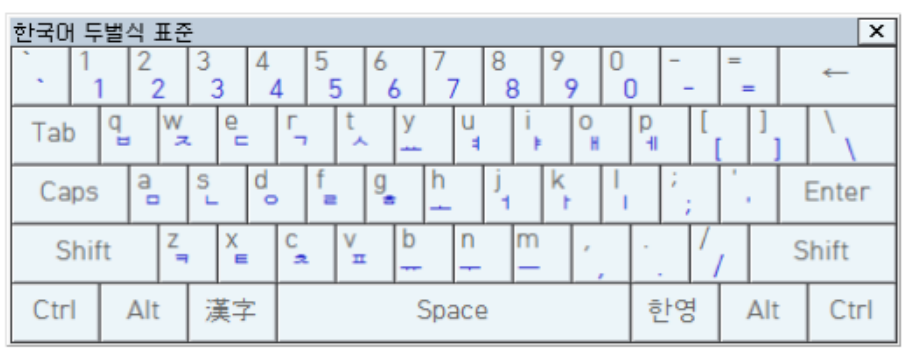
프로그램 오류인지 확인하기
우선 다른 프로그램에서도 같은 증상이 있는지 확인합니다. 예를 들어 메모장에서는 잘되는데 크롬에서만 안 된다면, 프로그램 자체의 오류일 가능성이 높습니다. 이런 경우 해당 프로그램을 완전히 종료했다가 다시 실행해 보세요. 작업 표시줄에서 마우스 오른쪽 버튼을 눌러 ‘작업 관리자’를 열고, 남아 있는 프로세스가 없는지도 함께 점검하면 좋습니다. 그냥 껐다 키면 대부분 해결이 됩니다.
입력기가 ‘한국어(Microsoft IME)’로 되어 있는지 확인
화면 오른쪽 하단의 언어 표시(가/ENG)를 확인하세요. ‘가’가 아닌 ENG로 표시된다면 한국어 입력기가 꺼진 상태입니다.
Alt + Shift 또는 Win + Space 단축키로 전환해 ‘한국어(Microsoft IME)’로 바꾸면 됩니다.
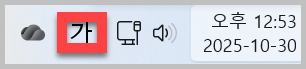
만약 언어 표시 아이콘이 안 보인다면, 윈도우키를 눌러서 설정 → 개인 설정 → 작업 표시줄 → 알림 영역 → 시스템 아이콘 켜기/끄기에서 ‘입력 표시기’를 켜세요. (요즘에는 안보임)
‘한컴 입력기’가 기본이라면 Microsoft IME로 변경
한글과컴퓨터 제품 설치 후 ‘한컴 입력기’가 기본으로 설정될 때가 있습니다. 이 입력기가 익숙하지 않거나 전환이 잘 안 된다면,
설정 → 시간 및 언어 → 언어 및 지역 → 한국어 > 언어 옵션 > 키보드에서 Microsoft 입력기를 기본으로 지정하세요.
필요 없다면 한컴 입력기를 제거하면 충돌 가능성이 줄어듭니다.
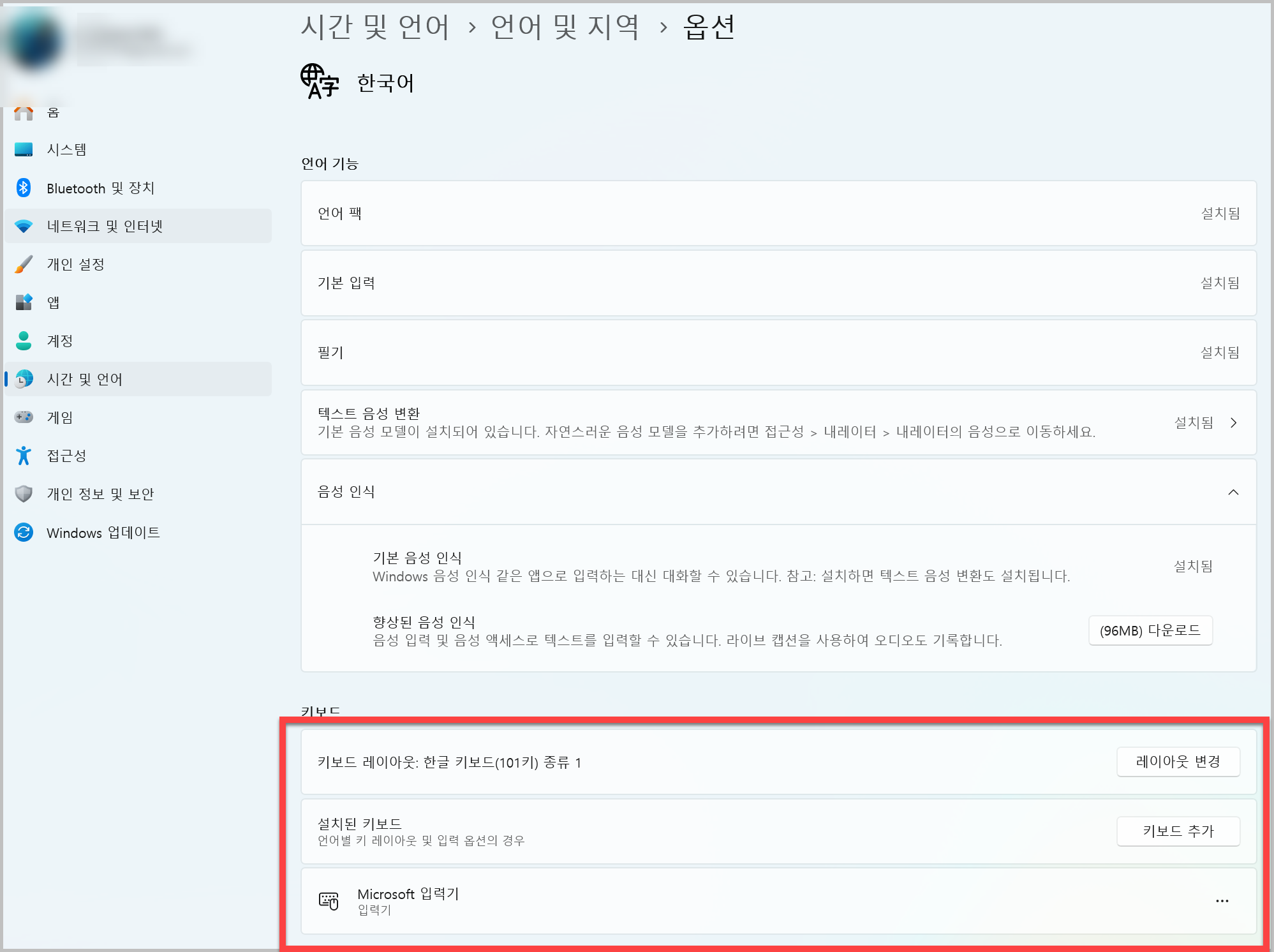
ctfmon으로 입력기 프로세스 재시작
가끔 입력기 프로세스가 멈추면서 한/영 전환이 먹지 않는 경우가 있습니다. 이럴 땐 Win + R을 눌러 실행창을 열고 ctfmon을 입력한 뒤 확인을 누르세요. 대부분 즉시 전환이 복구됩니다. 이 방법은 프로그램 전환 중 입력기가 꼬였을 때 특히 효과적입니다.
매우 드물게 키보드 레이아웃 문제?
노트북이나 기계식 키보드의 경우 모델에 따라 한/영키 동작 방식이 다를 수 있습니다.
경로: 설정 → 시간 및 언어 → 언어 및 지역 → 한국어 > 언어 옵션 > 하드웨어 키보드 레이아웃
- 103/106 키보드: 한/영키 전환
- 101(1): 오른쪽 Alt
- 101(2): 오른쪽 Ctrl
- 101(3): Shift + Space
변경 후에는 재부팅이 필요합니다. 이 설정만으로도 “한/영 전환이 Alt로만 되는 문제”가 해결되는 경우가 많습니다.
Windows 업데이트 이후라면 설정 재점검
일부 누적 업데이트 후 한/영 전환이 먹지 않는 사례가 있습니다. 업데이트 직후 증상이 시작됐다면 다음을 시도하세요.
- 한국어(대한민국) 언어 옵션에서 Microsoft 입력기를 제거 후 다시 추가
- IME 고급 설정을 기본값으로 초기화
관련 사례는 Microsoft 커뮤니티에서도 다수 공유되어 있습니다.
드라이버 및 외부 프로그램 간섭 확인
키보드 드라이버는 장치 관리자에서 제거 후 재부팅하면 자동으로 재설치됩니다.
또한 오토핫키, 매크로 유틸리티, 게이밍 오버레이 등 키 입력을 점유하는 프로그램이 문제의 원인이 될 수 있습니다.
이런 프로그램을 잠시 종료하고 다시 테스트해 보세요.
보안 프로그램(DLP, 보안키보드 등)이 설치된 환경에서는 브라우저나 메신저 등 특정 앱에서만 전환이 안 될 수도 있습니다.
이 경우 담당자에게 예외 설정을 요청하거나 일시 중지 후 테스트합니다.